モーメンツAPI Insights
この記事では、Moments API Insightsタブに表示されるデータとビジュアライゼーションについて説明します。
仕組み
Moments APIのInsightsタブでは、Moments APIエンジンの書き込みと読み込みに関するビジュアライゼーションとデータが表示されます。エンジンの書き込みは、エンジンで使用される訪問データが更新されたときに発生します。エンジンの読み込みは、エンドポイントに対してGETリクエストが行われたときに発生します。
Moments APIのInsightsタブでは、以下のビジュアライゼーションとデータが表示されます:
- エンジンの読み込み
- エンジンの書き込み
- エンジンの読み込みと書き込み
- データ制限を超えて書き込まれなかったエンジンの書き込みリクエスト
- データ制限を超えたエンジンの書き込みの平均サイズ
- 時間経過による合計読み込み数
- 時間経過による合計書き込み数
- エンジンごとの合計読み込み数
- エンジンごとの合計書き込み数
- 時間経過による書き込まれなかった合計データ量(バイト)(データ制限を超えた書き込みリクエストによる)
以下の図は、Moments API Insightsタブに表示されるビジュアライゼーションとデータの例を示しています:
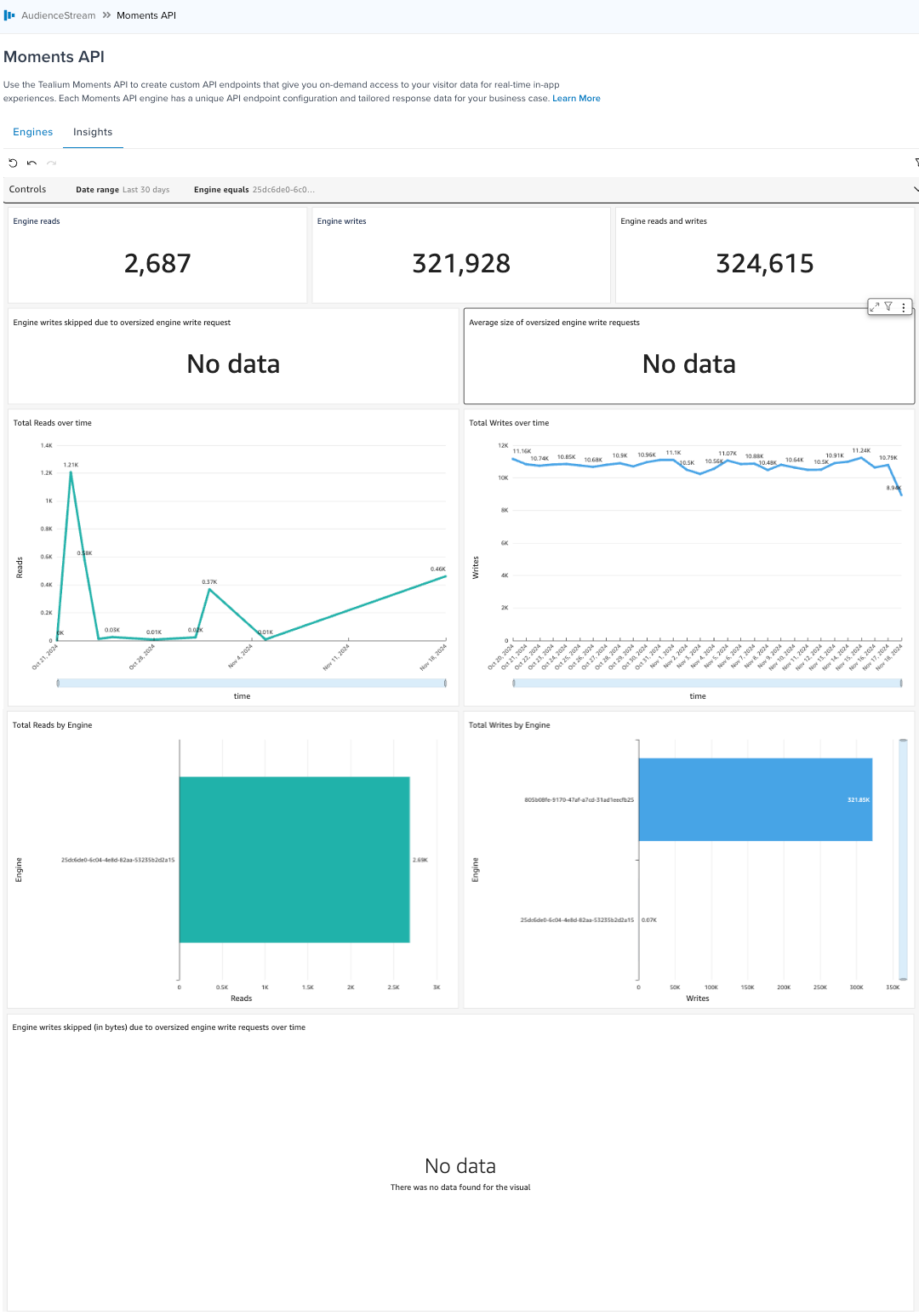
データ制限を超える書き込みリクエスト
エンジンに対して多数のオーディエンス、バッジ、属性が指定されている場合、エンジンの書き込みのサイズは、訪問ごとのエンジンごとに保存できるデータの最大量を超えることがあります。オーディエンス、バッジ、属性の名前を使用すると、書き込みのサイズも増加します。詳細については、制限を参照してください。
エンジンの書き込みが訪問ごとのエンジンごとのデータの最大量を超えている場合、以下の方法のいずれかで書き込みのサイズを減らすことができます:
- オーディエンス、バッジ、属性の名前の代わりに属性IDを使用する。
- データを2つ以上のエンジンに分割する。
日付範囲を選択する
データとビジュアライゼーションのデフォルトの日付範囲は過去30日間です。新しい日付範囲を選択するには、以下の手順を使用します:
- コントロールバーをクリックします。

- 現在の日付範囲をクリックします。
- 以下のいずれかを行います:
- データを週、月、四半期、年で表示するには、Relative byをクリックし、オプションを選択します。
- 絶対的な日付範囲のデータを表示するには、Absolute date rangeをクリックし、開始日と終了日を選択します。
表示は新しいデータで更新されます。
- リストを閉じるには、コントロールバーをクリックします。
エンジンを選択する
データとビジュアライゼーションのデフォルトのエンジンはすべてです。特定のエンジンを選択するには、以下の手順を使用します:
Moments API Insightsタブの更新
Moments APIのInsightsタブに表示されるビジュアルは、Tealium InsightsのMoments APIダッシュボードでも利用できます。Tealium InsightsのダッシュボードとMoments APIのInsightsタブは、Insightsテンプレートまたはデータが更新される必要があるときにメッセージを表示します。以下のセクションでは、これらのメッセージがMoments APIのInsightsタブに表示されたときに、テンプレートまたはデータセットをどのように更新するかについて説明します。
Moments API Insightsテンプレートの更新
Moments API Insightsテンプレートを更新する必要があるときには、以下のメッセージが表示されます:

テンプレートを更新するには、以下の手順を使用します:
- メッセージ内のView Updatesをクリックします。
- Moments API InsightsテンプレートのView Detailsをクリックします。
- Update Dashboardをクリックします。
- Confirm UpdateダイアログでUpdateをクリックします。
テンプレートを更新した後、保存と公開は必要ありません。
Moments API Insightsデータセットの更新
Moments API Insightsのデータセット構造が更新されたとき、Moments API Insightsタブには、データセット構造が古くなって更新が必要であることを示すメッセージが表示されます。
データセットを更新するには、以下の手順を使用します:
- メッセージ内のUpdateをクリックします。
- 確認メッセージでSubmitをクリックします。
データセットの更新が完了すると、成功メッセージが表示されます。
Moments API Insightsデータセットのリフレッシュ
Moments APIのInsightsタブのデータセットが最大容量に達したとき、データセットが容量制限に達し、リフレッシュが必要であることを示すメッセージが表示されます。
データセットのデータをリフレッシュするには、以下の手順を使用します:
- メッセージ内のRun Refreshをクリックします。
- 確認メッセージでSubmitをクリックします。
データセットのリフレッシュはバックグラウンドで実行されます。リフレッシュが完了すると、データセットには最新の800万行のみが含まれます。
最終更新日 :: 2024年December月5日